斜角的設定
點擊斜角「設定」按鈕,顯示「斜角的設定」對話框,可以對斜角進行編輯。
●「斜角的設定」對話框
可以編輯斜角線條。
| 斜角的設定 |
|---|
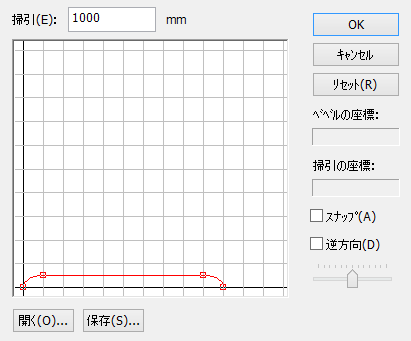
|
- 「掃描」文本框
- 初期設定顯示文本效果的“掃描”文本框中設定的掃描距離。在這裏輸入數值,還可以重新設定掃描距離。
- 「OK」按鈕
- 確定斜角線條,關閉對話框 。
- 「取消」按鈕
- 停止斜角線條的編輯,關閉窗口。編輯中的斜角線條被清除 。
- 「重置」按鈕
- 返回初始設定的斜角線條。編輯中的斜角線條被清除 。
- 「斜角坐標」「掃描坐標」顯示欄
- 當鼠標指針位於斜角線條的控制點或接線手柄上時,顯示其坐標值。同樣,拖動控制點和接線手柄移動時,也會顯示其坐標值。“斜角坐標”是垂直方向,“掃描坐標”是水平方向,以斜角設定對話框左下方的固定斜角點為原點 。
- 「捕捉」復選框
- 開啟後,將控制點捕捉到斜角線條編輯區域內的網格。捕捉位置是網格的交點及交點間的中間位置 。
- 「逆方向」復選框
- 根據使用的字體,斜角被安上的方向(相對於文字出線條的外側/內側)有時會變反。在這種情況下,打開“反方向”復選框。此時,斜角線條將垂直翻轉。
- 編輯區域調整滑塊
- 斜角線條的編輯區域的顯示區域可以變更。在右側移動滑塊時顯示縮小,在左側移動時顯示放大。按著[Space]鍵拖動的話,可以移動顯示部分。另外,按[Shift]鍵的同時點擊滑塊,初始設定位置(中央)會設定滑塊 。
- 「打開」按鈕
- 打開已設定的斜角線條文件(.bev)。這個設定文件叫做斜角配置文件
。
重要 由於搭載在Basic上的文本效果,不能在“斜角的設定”對話框中打開斜角的設定,所以不能點擊“打開按鈕” 。
- 「保存」按鈕
-
現在編輯中的斜角線條,作為斜角配置文件(.bev)保存 。
重要 搭載在Basic上的文本效果是“斜角設定”對話框,因為不能保存斜角設定,所以不能點擊“保存按鈕” 。
●斜角線條的編輯
斜角線條的要點,包含兩端的終點,拖動能自由移動。當鼠標光標置於點上時,在十字光標的右下方顯示四角,表示可以拖動移動 。
- 「指定坐標」對話框
- 在斜角的控制點上雙擊顯示出來。坐標的位置可以輸入數值。
指定坐標 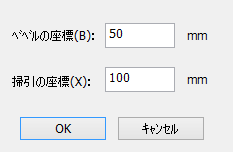
參考 在控制點上,點擊鼠標右鍵(Win)|[Control]按鍵的同時點擊(Mac)顯示的背景菜單也可以顯示指定坐標對話框,也可以執行坐標的各種操作 。
重要 搭載在Basic上的文本效果,即使雙擊坐標也不會顯示“坐標設定”對話框 。
●添加坐標
在斜角線條上按下[Ctrl]鍵(Win)|[Option]鍵(Mac),然後在斜角線條上添加控制點 。
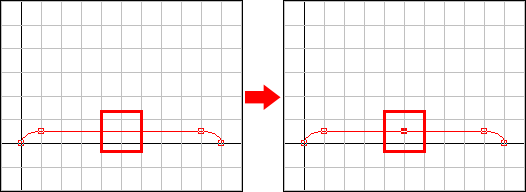
在斜角線條上繼續按[Ctrl]鍵(Win)[Option]鍵(Mac)的話,在十字光標的右下方顯現+印,是坐標添加狀態 。
●刪除控制點
控制點上[Ctrl]鍵+[Shift]鍵(Win)|[Option]鍵+[Shift]鍵(Mac)點擊,然後刪除坐標 。
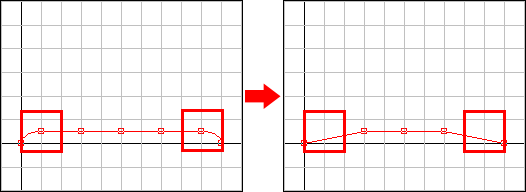
在斜角線條上按下[Ctrl]鍵+[Shift]鍵(Win)|[Option]鍵+[Shift]鍵(Mac)的話,在十字光標的右下方會顯現出-印,表示是坐標移除狀態。
●選擇多個控制點
單擊控點可選擇坐標。在選擇坐標的狀態下,按[Shift]鍵的同時點擊其他坐標,就進入多重選擇狀態。按下[Shift]鍵點擊選擇的坐標,這個坐標就會被取消。另外,也可以像圍著多個坐標那樣拖動多次選擇 。
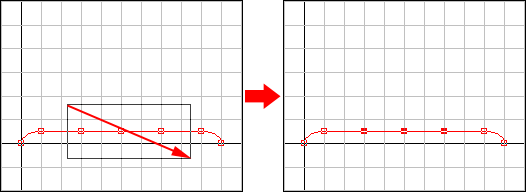
通過從多個選擇狀態拖動任意選擇的坐標,可以將所有選擇的坐標一起移動。
●添加接線手柄
選擇沒有接線手柄的坐標,選擇背景菜單的「添加接線手柄」,在控制點添加貝塞曲線的接線手柄。編輯接線手柄,創建曲線的斜角線條。
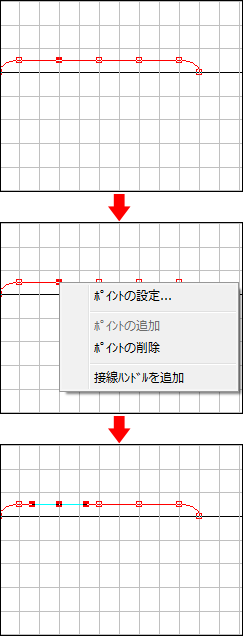
添加的接線手柄,添加手柄生成平滑的頂點。
●接線手柄的編輯
當選擇具有切線功效的控制點時,會顯示出切線手柄。拖動粘線手柄,可編輯斜角線條的曲線。這個時候,因為兩側的接線手柄沒有被連接的狀態,相反側的接線手柄不移動 。
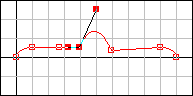
打開捕捉的時候,也適用於接線手柄的移動。
●接線手柄的連接
按下[Shift]鍵,拖動接線手柄,就可以進行聯結模式的編輯。在連接模式中,兩端的接線功率和坐標在同一線上排列的狀態下移動,兩側的接線手柄的長度經常被調整為相同 。
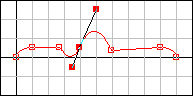
●刪除接線手柄
按下[Ctrl]鍵+[Shift]鍵(Win)|[Option]鍵+[Shift]鍵(Mac)的同時點擊接線手柄,刪除所點擊的接線手柄。
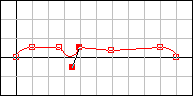
●重建刪除的接線手柄
刪除單側接線手柄的時候,殘留的接線手柄,按下[Shift]鍵的同時進行拖拽,可重建刪除的接線手柄。此時,可在連接模式中編輯接線手柄。
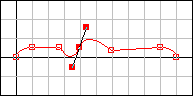
●掃描距離的變更和斜角線條
如果改變了掃描距離,坐標的“掃描坐標”(斜角線條的橫向方向)會根據掃描距離自動伸縮,但“斜角坐標”(斜角線條的縱向方向)不會改變。因此,如果改變掃描距離,斜角線條的縱橫比率就會發生變化。
| 斜角的設定 |
|---|
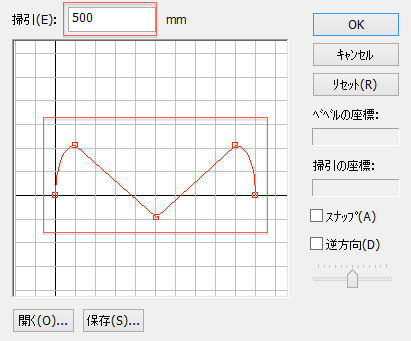
|
| 斜角的設定 |
|---|
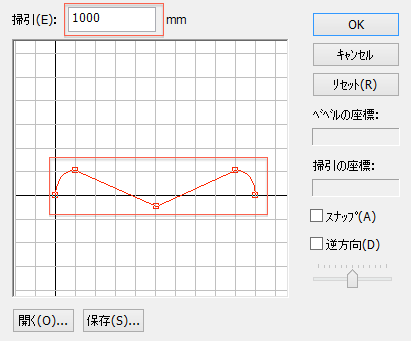
|